Met Continuity Camera kunt u van uw iPhone een extern video-invoerapparaat voor uw Mac maken. De vereisten zijn kort: iOS 16 of hoger, elke iPhone geïntroduceerd in 2018 of later (het XR-tijdperk) en elke Mac die macOS 13 Ventura of hoger kan draaien.
Zorg ervoor dat u dat op uw iPhone doet Instellingen > Algemeen > AirPlay en overdracht heeft Handoff ingeschakeld en Continuïteitcamera ingeschakeld. Op uw Mac kunt u, wanneer de iPhone in de buurt is, uw iPhone op naam selecteren in elke app die standaard video-invoer ondersteunt, zoals FaceTime of Zoom.
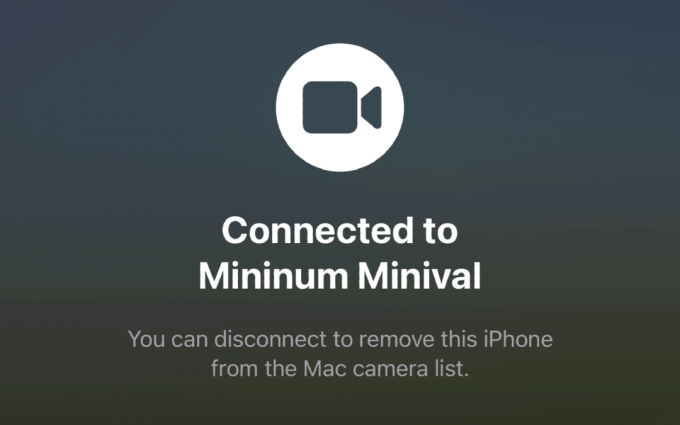
Wanneer de continuïteitscamera actief is, kunt u deze pauzeren of verbreken. Maar je kunt het niet forceren om op te starten.
IDG
Ik en vele anderen hebben echter problemen gezien sinds de bètaversies van iOS 17 verschenen, en deze komen nog steeds voor bij de releaseversie:
- De iPhone verschijnt niet wanneer deze niet via USB is aangesloten, terwijl dat wel zou moeten, omdat Continuity Camera kan worden gebruikt via Wi-Fi of USB.
- Indien geselecteerd, wordt de Continuity Camera iPhone in een macOS-app, zoals FaceTime, weergegeven als een zwart scherm.
De oplossing is om schakelaars om te zetten (hoe frustrerend!).
- Als je Stand-by hebt ingeschakeld, de modus die altijd aan staat vanaf iOS 17, probeer deze dan uit te schakelen of uit en aan te zetten in Instellingen > Stand-by.
- Als dat niet lukt, probeer dan de continuïteitscamera in te stellen op de bovenstaande instelling.
- Als dat niet werkt, probeer dan Handoff op die locatie in te schakelen.
Bij het doornemen van oplossingen ontdekte ik dat alleen de Handoff-schakelaar voor mij werkte. Het falen om te werken als Continuïteitscamera bleef bestaan door het opnieuw opstarten van mijn iPhone totdat ik die Handoff-schakelaar uit- en weer aanzette. Anderen hebben ontdekt dat het wisselen van stand-by de oplossing is, terwijl weer anderen de continuïteitscamera hebben uitgeschakeld en opnieuw ingeschakeld.
Vraag Mac911
We hebben een lijst samengesteld met de vragen die ons het vaakst worden gesteld, samen met antwoorden en links naar kolommen: lees onze superveelgestelde vragen om te zien of uw vraag er tussen staat. Zo niet, dan zijn we altijd op zoek naar nieuwe problemen om op te lossen! E-mail de jouwe naar [email protected], inclusief schermafbeeldingen indien nodig en of u wilt dat uw volledige naam wordt gebruikt. Niet elke vraag wordt beantwoord, we beantwoorden geen e-mail en we kunnen geen direct advies geven over het oplossen van problemen.
